Ukážeme si všechny hlavní příkazy, které můžeme na serveru Ubuntu 20.04/18.04/16.04 použít pro restartování a opětovné načtení služeb webového serveru NGINX. Kromě toho článek také ukáže metodu, jak získat cestu ke konfiguračnímu souboru NGINX, abyste věděli o jakékoli chybě.
Nginx je známý webový server, který používají různé webhostingové služby, a to i jako reverzní proxy. Je populární kvůli své nízké hmotnosti a schopnostem vyrovnávací paměti, to je jeden z hlavních důvodů, proč jej lidé preferují. Může být použit s Varnish Cache k implementaci webového serveru s vysokou Cache. Na to tu však nejsme.
Mnohokrát po instalaci Nginx v produkčním prostředí jej nemusíme plně restartovat, na rozdíl od jiných služeb, protože na něj spoléhají různé webové aplikace. V případě, že chcete znovu načíst nebo restartovat NGINX po úpravě některých souborů, cesty webové aplikace nebo jakýchkoli jiných nastavení, zde jsou příkazy.
Kroky pro opětovné načtení nebo restartování serveru NGINX na Ubuntu
Níže uvedené kroky budou fungovat na Debianu, Ubuntu 20.04/18.04/17.04/16.04, Linux Mint a dalších podobných operačních systémech. Abyste mohli postupovat podle zde uvedených příkazů, potřebujete uživatelský přístup na serveru pomocí sudo práva.
Kontrola konfiguračního souboru Nginx
Příkaz, který nejen ukáže cestu ke konfiguračnímu souboru, ale také vše zkontroluje a dá nám vědět, je bezchybný. V případě, že je na tom chyba, pak před restartováním serveru NGINX byste to věděli. To je opravdu užitečné v případě, že webový server používáme pro komerční účely a ne pro testování, čímž se zabrání zbytečným prostojům.
Typ:
sudo nginx -t
Pokud vše funguje správně, dostanete něco jako následující výstup:
nginx: the configuration file /etc/nginx/nginx.conf syntax is ok nginx: configuration file /etc/nginx/nginx.conf test is successful
Graceful Reload
Nemusíte plně restartovat server Nginx, aby se projevily některé změny, které jste provedli v konfiguračním souboru, bude fungovat elegantní opětovné načtení. Výhodou je, že příkaz znovu načte konfigurační soubor Nginx, ale také neodpojí aktuálně vytvořená připojení uživatelů k webovému serveru. Uživatelé front-endu tedy nebudou ovlivněni.
sudo systemctl reload nginx
Plně restartujte Nginx
V případě, že nechcete znovu načíst pouze konfigurační soubor namísto úplného restartu všech služeb Nginx spolu s přerušením souběžného připojení k webovému serveru, použijte níže uvedený příkaz:
sudo systemctl restat nginx
Zkontrolujte stav
Jakmile restartujete webový server a nyní chcete zkontrolovat, zda vše na něm funguje správně, použijte níže uvedenou syntaxi:
sudo systemctl status nginx
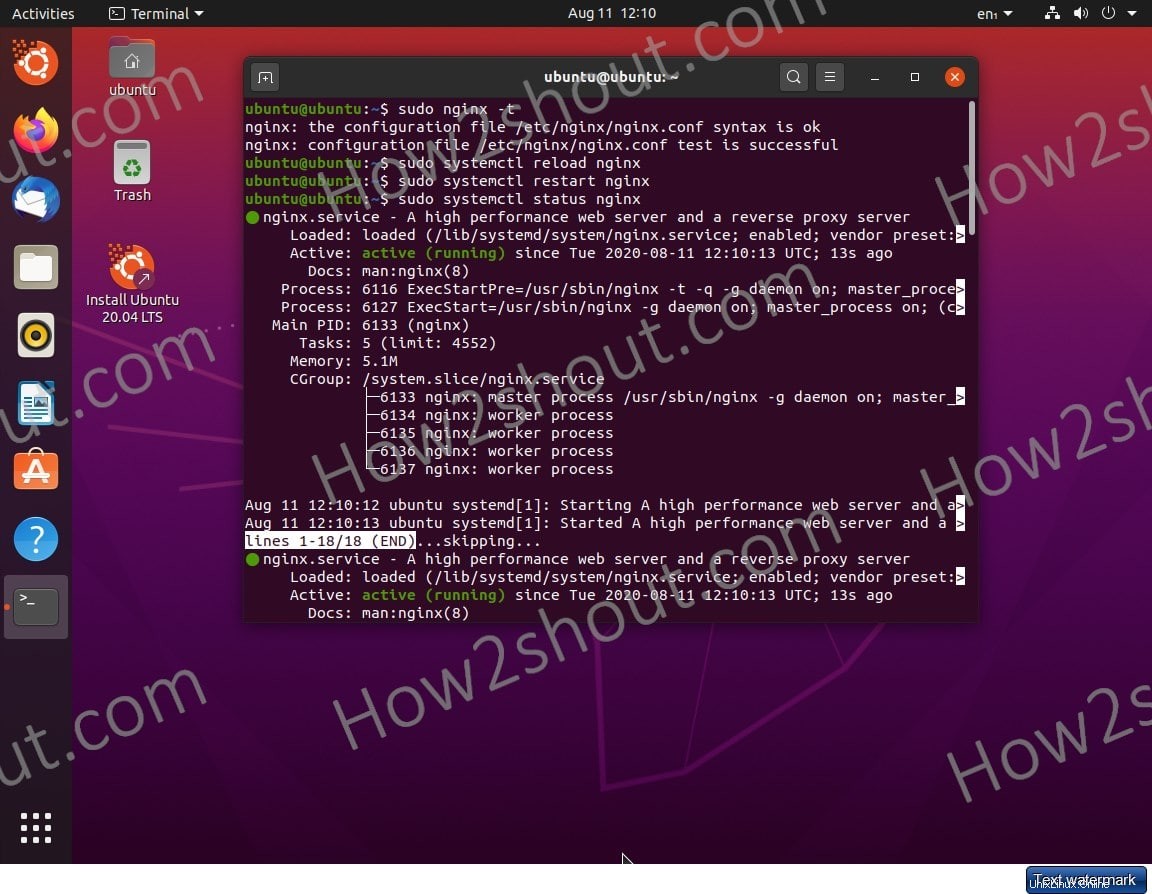
Tímto způsobem můžeme restartovat a znovu načíst server Nginx na Ubuntu Linux pomocí jednoho nebo druhého příkazu uvedeného v článku. Vše závisí na situaci, ve které se nacházíte.
Další informace:
- Jak nainstalovat a nakonfigurovat VNC Server na CentOS 8
- Jak nainstalovat XAMPP na Ubuntu 20.04 LTS